Separe todos los dispositivos SATA no utilizados para resolver este error
- El código de error 0xC1900101 - 0x20004 ocurre principalmente en PC con Windows y detiene la instalación al 25%.
- Se informa que la causa principal del error es una configuración incorrecta del BIOS y cables SATA defectuosos.
- Al desconectar los cables SATA de los dispositivos no utilizados, restablecer la configuración del BIOS y deshabilitar temporalmente los adaptadores de red, debería solucionar el problema.
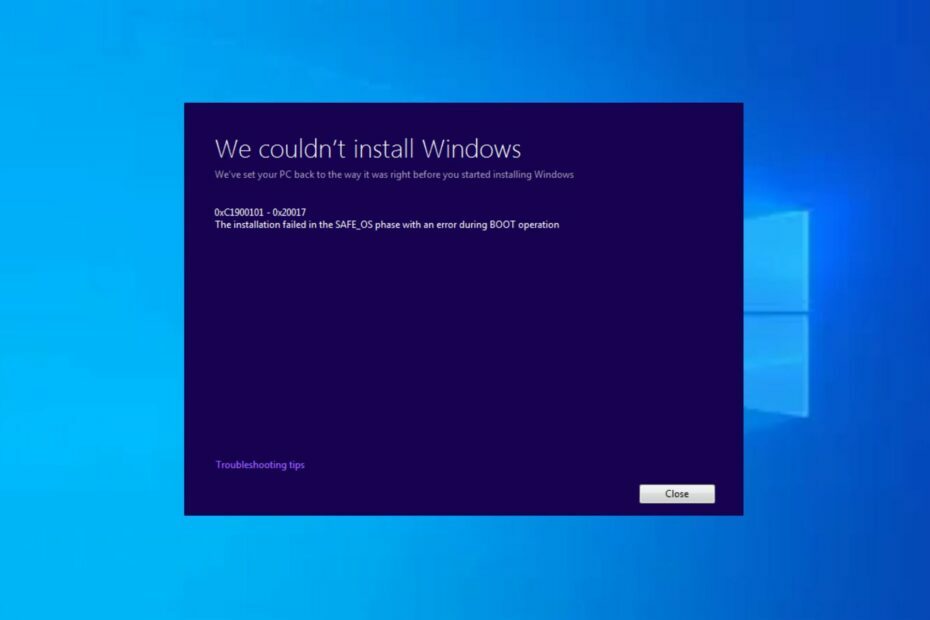
XINSTALAR HACIENDO CLIC EN EL ARCHIVO DE DESCARGA
- Descarga Fortect e instálalo en tu computadora
- Inicie el proceso de escaneo de la herramienta. para buscar archivos corruptos que son la fuente de su problema.
- Haga clic derecho en Iniciar reparación para que la herramienta pueda iniciar el algoritmo de fijación.
- Fortect ha sido descargado por 0 lectores este mes.
El código de error 0xC1900101 – 0x20004 se encuentra comúnmente durante la instalación o actualización del sistema operativo Windows. Varios usuarios han compartido sus experiencias de quedarse atascados en un 25 % al instalar la actualización de su PC con Windows.
En este artículo, discutiremos las causas y brindaremos soluciones eficientes para corregirlas rápidamente.
- ¿Qué causa el error de instalación 0xC1900101 – 0x20004?
- ¿Cómo puedo corregir el error de instalación 0xC1900101 - 0x20004?
- 1. Retire todos los dispositivos SATA no utilizados
- 2. Deshabilitar el chip WLAN
- 3. Actualizar BIOS a través de Windows
- 4. Restablecer BIOS
¿Qué causa el error de instalación 0xC1900101 – 0x20004?
Puede haber factores que conduzcan a este error. Las siguientes son algunas causas comunes:
- Configuración incorrecta del BIOS o cables SATA defectuosos – Configuración de BIOS incorrecta y defectuosa cables sata son posibles causas de los errores de instalación 0xC1900101 – 0x20004.
- Controladores de hardware incompatibles – Al actualizar a Windows, es posible que los controladores específicos no sean compatibles con el nuevo sistema operativo, lo que genera errores de instalación.
- Espacio de disco insuficiente en la unidad -El proceso de actualización puede fallar si su el sistema no tiene suficiente espacio libre en el disco duro.
- Problemas con el servicio de actualización de Windows – Problemas con el servicio de actualización de Windows, como archivos o configuraciones dañados, también pueden desencadenar este error.
Ahora que conoce algunas de las posibles razones detrás del error de instalación 0xC1900101 – 0x20004, pasemos ahora a cómo resolver el error.
¿Cómo puedo solucionar el error de instalación 0xC1900101 – 0x20004?
Antes de intentar cualquiera de las soluciones avanzadas descritas en esta guía, podría resultar beneficioso comenzar con las siguientes comprobaciones iniciales:
- Asegúrese de guardar una copia de seguridad de sus archivos cruciales, posiblemente en un unidad flash USB externa.
- Visite el sitio web del fabricante de su computadora y verifique que estén disponibles. Actualizaciones de BIOS/UEFI.
- Desconecte cualquier tarjeta USB o SD externa y cualquier componente innecesario conectado a su periféricos de la computadora.
- Asegúrese de que todos sus los controladores de hardware están actualizados.
Una vez que haya completado las comprobaciones anteriores, puede utilizar cualquiera de los métodos descritos a continuación si necesita asistencia adicional.
1. Retire todos los dispositivos SATA no utilizados
- Apague su computadora y desconecte el cable de alimentación de su computadora.
- Abra la caja de la computadora.
- Identificar los no utilizados dispositivos SATA. (Estos pueden incluir discos duros, unidades de estado sólido (SSD), unidades ópticas o cualquier otro dispositivo conectado a SATA).
- Saque suavemente el cables sata desde el Puertos SATA en los dispositivos no utilizados.

- Desatornille los soportes de montaje o los tornillos que aseguran los dispositivos no utilizados en su lugar. Deslice o levante con cuidado los dispositivos para sacarlos de sus ranuras o bahías de unidades.
- Cierre la caja de la computadora y asegure los tornillos o paneles que se quitaron anteriormente.
Consejo de experto:
PATROCINADO
Algunos problemas de la PC son difíciles de abordar, especialmente cuando se trata de archivos y repositorios del sistema perdidos o dañados de su Windows.
Asegúrese de utilizar una herramienta dedicada, como Fortalecer, que escaneará y reemplazará sus archivos rotos con sus versiones nuevas de su repositorio.
Varios usuarios han demostrado que la eliminación de los dispositivos SATA no utilizados solucionó el error de instalación 0xC1900101 – 0x20004. Después de quitar los cables SATA, intente la instalación nuevamente.
Alternativamente, si su Los controladores SATA no admiten el modo AHCI, intente cambiar los controladores SATA.
2. Deshabilitar el chip WLAN
- presione el ventanas + R llaves para abrir el Correr diálogo de comando. Tipo devmgmt.msc y presiona Ingresar para abrir el Administrador de dispositivos.
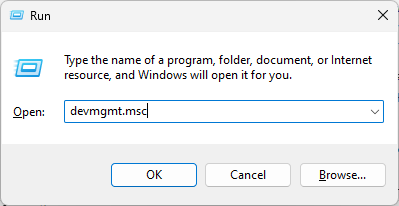
- Expandir Adaptadores de red, haga clic derecho en el microprocesador de WLAN y seleccione Desactivar.

- Ahora intente la instalación de Windows 10 nuevamente y vuelva a habilitar el chip WLAN en el Administrador de dispositivos.
Algunos usuarios afirmaron deshabilitar los adaptadores de red funcionó para ellos, con suerte, el error ya debería estar solucionado.
3. Actualizar BIOS a través de Windows
- Descargue la versión de BIOS más reciente del sitio web del fabricante de su placa base y cópiela en una unidad flash USB.
- Abre el Menu de inicio y haga clic en el Fuerza botón.
- Sostener el Cambio clave y elija la Reanudar opción.
- Deberías ver varias opciones disponibles. Elegir Solucionar problemas.
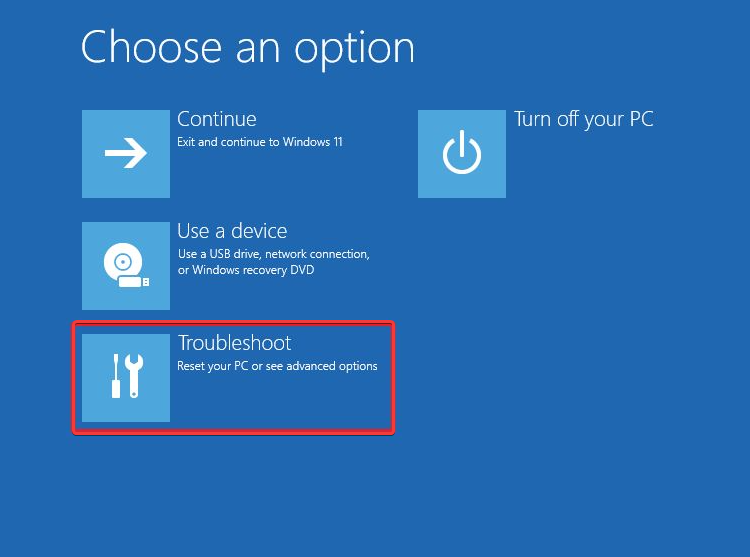
- Ahora seleccione Opciones avanzadas y seleccione Configuración de firmware UEFI.
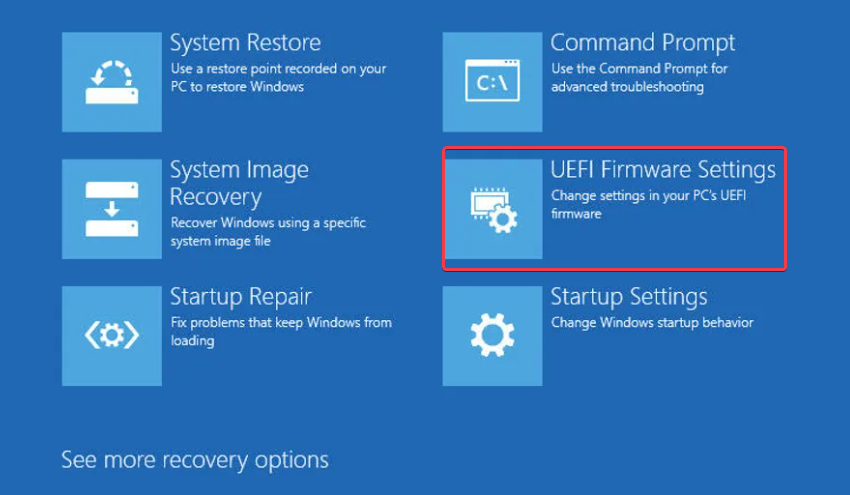
- Haga clic en el Reanudar botón y su computadora ahora debería arrancar en BIOS.
- Una vez que ingrese al BIOS, busque la opción de actualización del BIOS y selecciónela.
- Ahora debe elegir el archivo de actualización del BIOS desde su unidad flash USB y esperar mientras se actualiza el BIOS.
4. Restablecer BIOS
- Apague su computadora y desconecte el cable de alimentación.
- Abra la caja de la computadora para acceder a la placa base y localice la batería CMOS en la placa base.
- Retire la batería CMOS de su zócalo y espere unos minutos para permitir que se drene la energía residual.

- Vuelva a instalar la batería CMOS en su zócalo y cierre la caja de la computadora.
- Vuelva a conectar el cable de alimentación y encienda su computadora para iniciar en la configuración predeterminada del BIOS.
Es importante observar que restablecer el BIOS revertirá cualquier configuración personalizada realizada, por lo que es posible que deba volver a configurar cualquier preferencia o parámetro que haya establecido anteriormente.
Y eso es todo sobre cómo solucionar el error de instalación 0xC1900101 - 0x20004. Los métodos provistos en esta guía han funcionado para otros. Con suerte, también debería poder resolver el error.
Algunos otros usuarios han informado problemas similares, como Windows 11 0xC1900101 (No pudimos instalar Windows), 0xC1900101 – 0x30018 error de instalación, etc.
Si tiene alguna pregunta o sugerencia, no dude en utilizar la sección de comentarios a continuación.
¿Sigues experimentando problemas?
PATROCINADO
Si las sugerencias anteriores no han resuelto su problema, su computadora puede experimentar problemas de Windows más graves. Sugerimos elegir una solución todo en uno como Fortalecer para solucionar problemas de manera eficiente. Después de la instalación, simplemente haga clic en el Ver y arreglar botón y luego presione Iniciar reparación.
![Una sección de instalación del servicio en este INF no es válida [Solución de error]](/f/5a1d777064f8551d2a6930529e0c9658.png?width=300&height=460)

![El instalador no pudo crear un directorio temporal [Fijar]](/f/bdf3510861fa406ff4d5124c617e5068.png?width=300&height=460)